Nach einer umfangreichen Early-Access-Kampagne ist der Multiplayer von Modern Warfare 2 endlich erschienen. Das Spiel ist ausgezeichnet, wenn Sie die anfänglichen Probleme mit dem Spiel, wie z. B. Abstürze, überwinden. Zum Zeitpunkt des Schreibens hat das Spiel viele Probleme, aber es wird mit einem so großen Start gerechnet. Hoffentlich werden die Entwickler diese Probleme in den kommenden Tagen lösen. Ein Fehler aus der Beta hat seinen Weg zum endgültigen Start gefunden – der Puget-Altus-Fehler. Glücklicherweise gibt es einige Korrekturen, die Sie anwenden können, um das Problem zu beheben, wenn es auf Ihrer Seite liegt. Beachten Sie jedoch, dass das Spiel gerade erst gestartet wurde und das eigentliche Problem möglicherweise bei den Servern liegt. Die Fehlermeldung lautet – „Verbindung fehlgeschlagen:Zugriff auf Onlinedienste nicht möglich“ [Grund:PUGET – ALTUS]. Siehst du dieselbe Fehlermeldung in Modern Warfare 2 und möchtest sie beheben? Sehen Sie sich diese Anleitung an.
So beheben Sie den Puget-Altus-Fehler bei Modern Warfare 2 Connection Failed auf PS4 und PS5
Wenn Sie ein erhalten PUGET – ALTUS-Verbindungsfehler in MW2, keine Panik, da Sie nicht der einzige sind. Viele andere Spieler laufen auch auf die gleiche Fehlermeldung. Viele Spieler fragen sich, ob es möglich ist, diesen lästigen Fehler zu beheben. Nun, es gibt keine Methode, die bei diesem Problem zu 100 % funktioniert, aber es gibt einige Problemumgehungen, die Sie versuchen können, zu beheben.
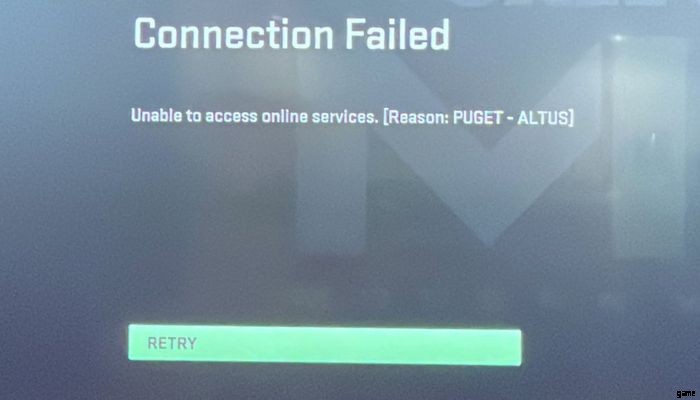
1. Schalten Sie Ihre Spielekonsole aus und wieder ein
Versuchen Sie zunächst, Ihre Konsole aus- und wieder einzuschalten, indem Sie sie ausstecken, den Netzschalter 10 Sekunden lang gedrückt halten, etwa 2 Minuten warten und sie dann einschalten. Versuchen Sie, das Spiel zu starten, und prüfen Sie, ob der Fehler behoben ist.
2. Überprüfen Sie den Status der Server
Wenn es ein Problem mit den Servern gibt, kann das auch zum Puget-Altus führen Fehler in Modern Warfare 2. Wenn Sie also einen Verbindungsfehler erhalten, sollten Sie überprüfen, ob die Server ausgefallen sind. Sie können zum offiziellen Twitter-Handle des Spiels gehen oder Downdetector nach Benutzerberichten durchsuchen.
3. Starten Sie Ihren Internetrouter oder Modem neu oder setzen Sie ihn zurück
Ein Problem mit der Internetverbindung kann ebenfalls zu einem Fehler führen. Starten Sie also einfach Ihren Router neu, indem Sie ihn ausschalten, warten Sie etwa 2 bis 3 Minuten und schließen Sie ihn dann wieder an. Dadurch wird der Router oder das Modem neu initialisiert und der Cache gelöscht. Wenn das nicht funktioniert, versuchen Sie, den Router mit der Taste auf der Rückseite zurückzusetzen.
4. Verwenden Sie den mobilen Hotspot
Wenn es ein Problem mit Ihrem ISP gibt, der sich mit den COD-Servern verbindet, erhalten Sie möglicherweise den Puget-Altus-Fehler; Versuchen Sie, das Spiel über das Internet von einem anderen ISP oder über Ihr mobiles Internet zu spielen. Sobald Sie im Spiel sind, können Sie zurück zu Ihrem ursprünglichen ISP wechseln.
5. Ändere die MTU-Einstellungen (PS5)
Die MTU-Einstellungen auf beiden spielen eine entscheidende Rolle bei der Bestimmung der Geschwindigkeit des Internets. Es ist möglich, dass Sie nicht die richtige Einstellung oder den richtigen Wert haben, was zu Geschwindigkeitsproblemen mit dem Spiel führt, daher der Modern Warfare 2-Fehler Puget-Altus. Wir haben diesen Trick mit Vanguard ausprobiert und es hat funktioniert, um Probleme mit der Verbindung zum Server zu lösen. Hier sind die Schritte, die du für PS5 befolgen kannst.
- MTU-Einstellungen auf PS5 ändern
- Klicken Sie auf das Zahnradsymbol, um zu den Einstellungen zu gelangen
- Gehen Sie zu Netzwerk> Einstellungen (Während Sie sich in den Einstellungen befinden, empfehlen wir Ihnen, zu Verbindungsstatus zu gehen und einen Test der Internetverbindung durchzuführen. Ein einfacher Test kann oft eine Reihe von Verbindungsproblemen lösen.)
- Wählen Sie Internetverbindung einrichten aus
- Klicken Sie auf Ihr registriertes Netzwerk und wählen Sie Erweiterte Einstellungen
- Gehen Sie zu den MTU-Einstellungen und stellen Sie sie auf Manuell ein
- Gehen Sie zu MTU und setzen Sie den Wert auf 1473
6. Ändern Sie die DNS-Server
Sie können dies sowohl für die Konsole als auch für den PC tun. Der beste Server für Spiele ist unserer Erfahrung nach der von Google. Die Server sind primär – 8.8.8.8 und sekundär – 8.8.4.4. Hier sind die Schritte, die Sie befolgen können.
- Für Xbox – drücken Sie die Guide-Taste> Alle Einstellungen> Netzwerk> Netzwerkeinstellungen> Erweiterte Einstellungen> DNS-Einstellungen> Manuell> Geben Sie die Google-DNS-Adressen 8.8.8.8 und 8.8.4.4 sowohl in das primäre als auch in das sekundäre Feld ein und starten Sie die Konsole neu .
- Für PC – Einstellungen> Netzwerk &Internet> Adapteroptionen ändern> Netzwerk auswählen> Rechtsklick> Eigenschaften> Internetprotokoll Version 4 (TCP/IPv4)> Eigenschaften> Umschalten Verwenden Sie die folgenden DNS-Serveradressen und füllen Sie das Google-DNS aus 8.8.8.8 und 8.8.4.4> Starten Sie den PC neu.
- Für PS5 – Einstellungen> Netzwerk> Einstellungen> Internetverbindung einrichten> Manuell einrichten> Wi-Fi oder LAN> Unter DNS-Einstellungen> Primären DNS als 8.8.8.8 eingeben> Sekundären DNS als 8.8.4.4 eingeben
7. Gespeicherte Daten von Modern Warfare 2 löschen
Wenn der Fehler weiterhin auftritt, nachdem Sie die obige Lösung versucht haben, versuchen Sie, die MW2-Speicherdaten aus den PS5-Einstellungen zu löschen. Das Löschen der gespeicherten Daten wirkt sich auf die Spieleinstellungen aus, aber da alles auf den Servern gespeichert wird, sollte dies kein großes Problem darstellen.
8. Installieren Sie das Spiel neu
Wenn die oben genannten Methoden für Sie nicht gut genug sind, können Sie versuchen, das Spiel zu deinstallieren und seine neue Kopie neu zu installieren. Das Spiel befindet sich jedoch noch in der Pre-Launch-Phase, sodass das Problem von selbst behoben wird, wenn die Entwickler das Problem von ihrer Seite aus beheben.
9. Wenden Sie sich an das Support-Team von Activision
Wenn die Fehlermeldung auch nach dem Ausprobieren all dieser Methoden bestehen bleibt, ist der letzte Ausweg, sich an das Kundendienstteam von Activision zu wenden, das Ihnen weiterhelfen wird.
Das ist alles, was wir jetzt haben, um den Puget-Altus-Fehler bei der Modern Warfare 2 Beta-Verbindung zu beheben. Hoffentlich sollte eine dieser Methoden die Fehlermeldung beheben. Lesen Sie die verlinkte Anleitung, wenn Sie beim Spielen des Spiels bei 60 FPS hängen bleiben.
Lesen Sie mehr:So beheben Sie, dass die Verbindung zu Modern Warfare 2 fehlgeschlagen ist – Anmeldeserver werden gewartet Detrick Guernsey-Fehler.
Puget-Altus-Fehler „Modern Warfare 2 konnte nicht auf Onlinedienste zugreifen“ beheben auf PC und Xbox
Der Inhalt ist in Bearbeitung. wir werden diese Seite sehr bald aktualisieren
